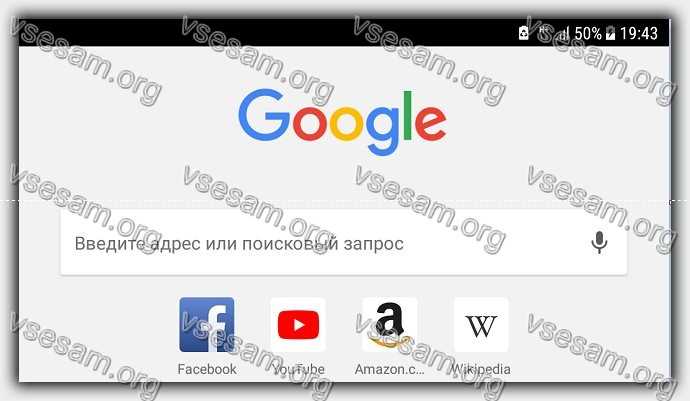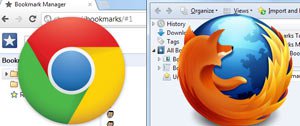Как убрать рекламу в браузере Google Chrome. В гугл хром убрать рекламу бесплатно
Как убрать рекламу в браузере Google Chrome
Назойливая реклама в интернете не только мешает просматривать информацию, но и увеличивает время загрузки страницы. Если она вас раздражает, то следует убрать всплывающие и мигающие окна. Сделать это можно двумя способами, которые подробно описаны в данной статье.
1
Как убрать рекламу в браузере Google Chrome при помощи расширенийКомпания Google разрабатывает много приложений и программ для удобства своих пользователей. Не исключением стали расширения для браузера, которые убирают рекламу со страниц интернета.
Одним из популярных программ для браузера стала AdBlock Plus. Пользоваться ею очень просто, достаточно выбрать необходимые настройки и расширение само отключит рекламу.
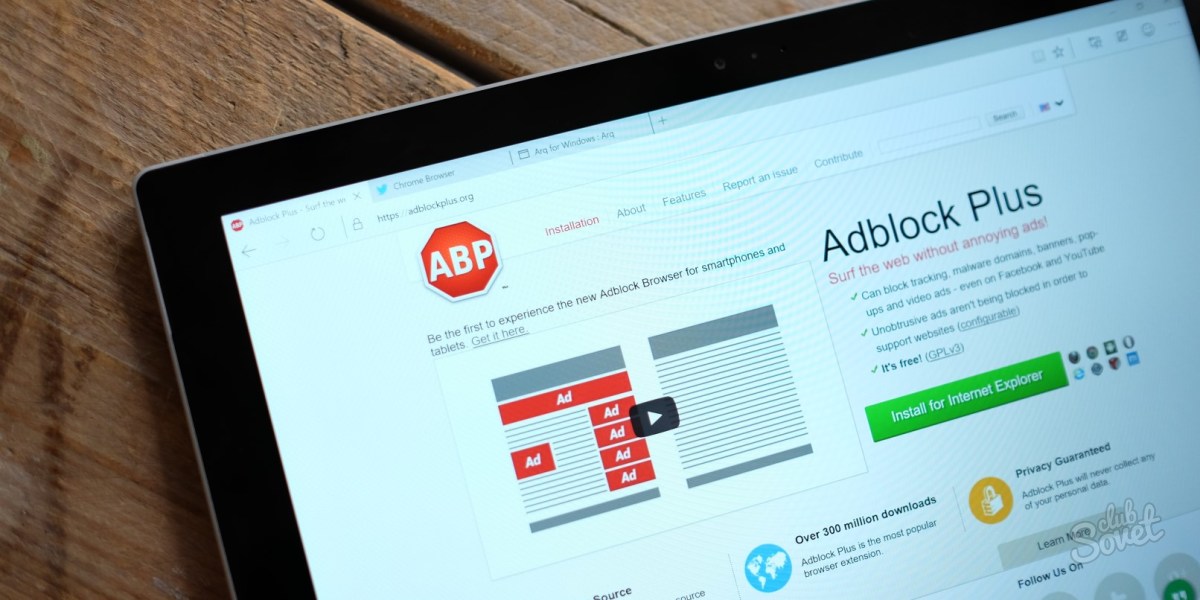
- Для установки антирекламы на компьютер или ноутбук, откройте браузер. В Google Chrome настройки расположены справа вверху окна. Они обозначаются вертикальными точками внутри квадрата. Нажмите на него один раз левой кнопкой мыши.
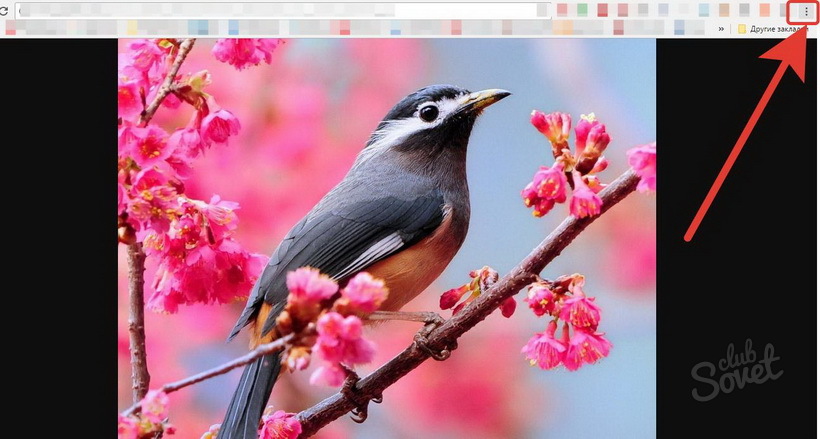
- В открывшемся меню нажмите на пункт «Настройки». При его нажатии откроется новая страница в браузере.
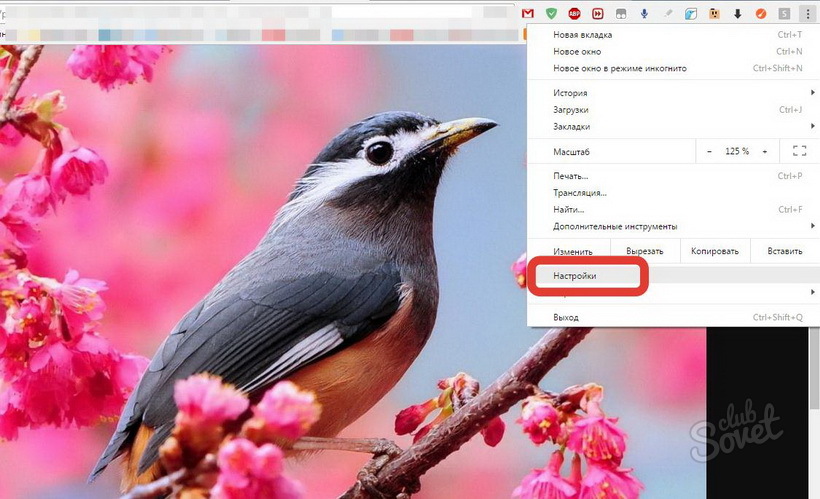
- В данном окне разделы меню расположены слева вверху. В них выберите пункт «Расширения».
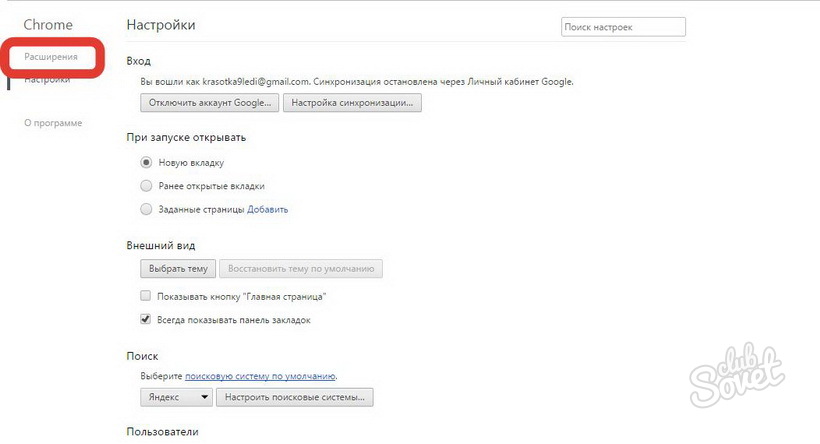
- Внутри меню приложений прокрутите страницу вниз и выберите кнопку «Еще расширения».
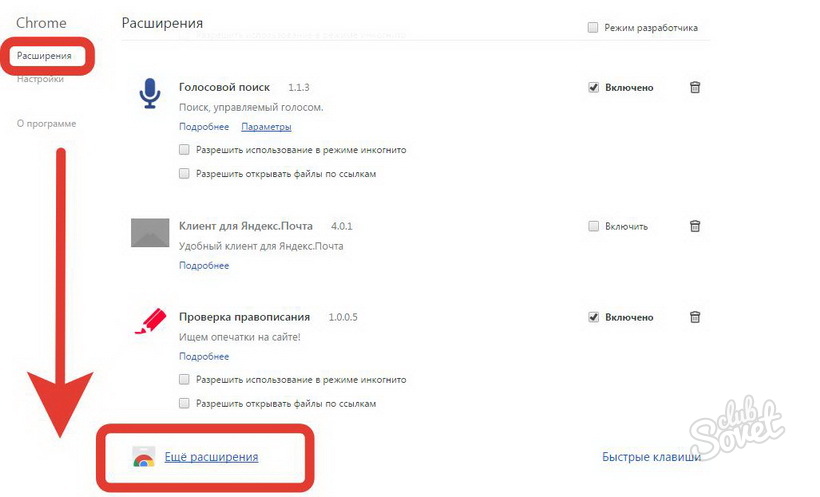
- Перед вами откроется интернет-магазин Chrome. В нем можно как купить различные расширения, так и установить их бесплатно. Для быстрого поиска нужной программы в окне поиска (слева вверху) введите название «AdBlock Plus», установите галочку возле пункта «Расширения» и нажмите «Enter». В перечне появившихся приложений выберите необходимую программу. Чтобы начать ее установку нажмите «Установить».
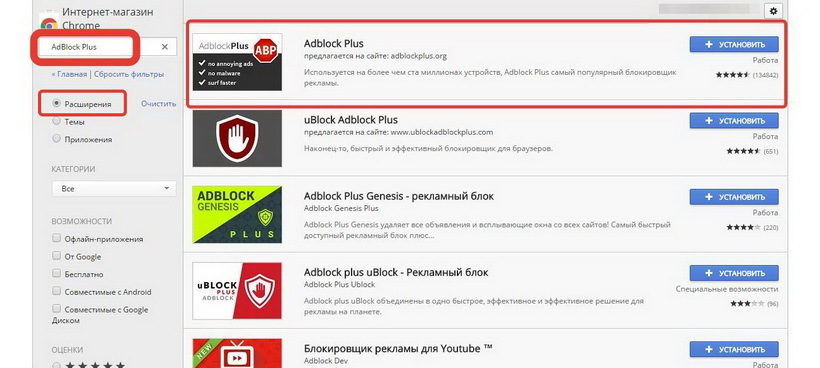
- Также вы можете скачать AdBlock Plus с официального сайта. Здесь вы прочитаете дополнительную информацию о расширении, и просмотреть видео. Чтобы оно работало в вашем браузере, нажмите «Установить для Chrome».
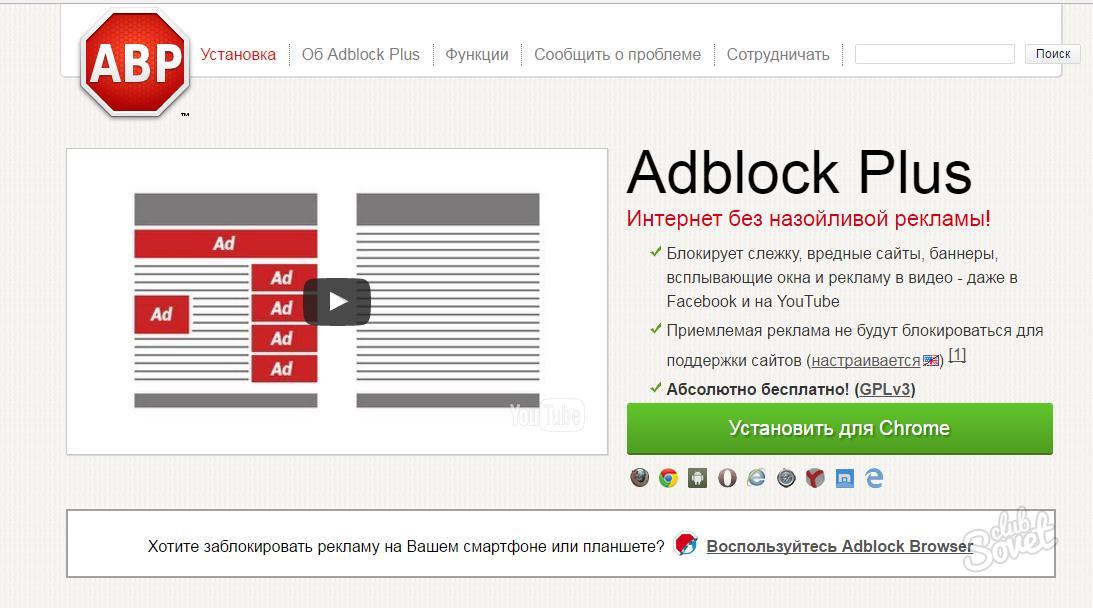
- В окне установки нажмите «Установить расширение». Если вы выберите «Отмена», тогда установка программы прекратится.
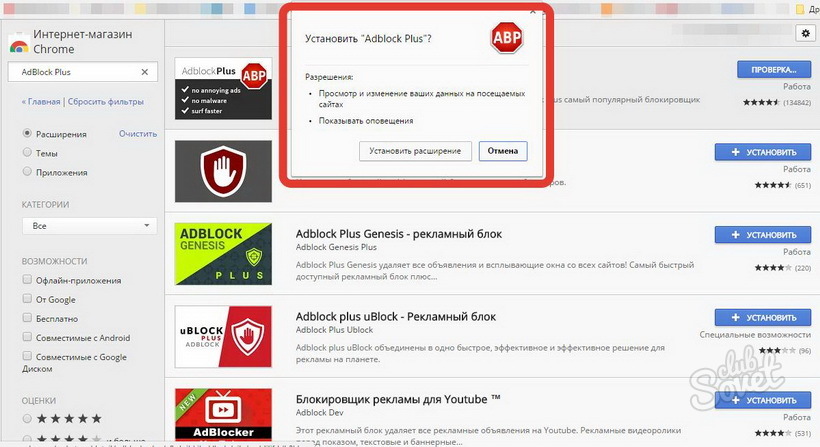
- При окончании установки расширения вам сообщит вот такое окно на отдельной странице.
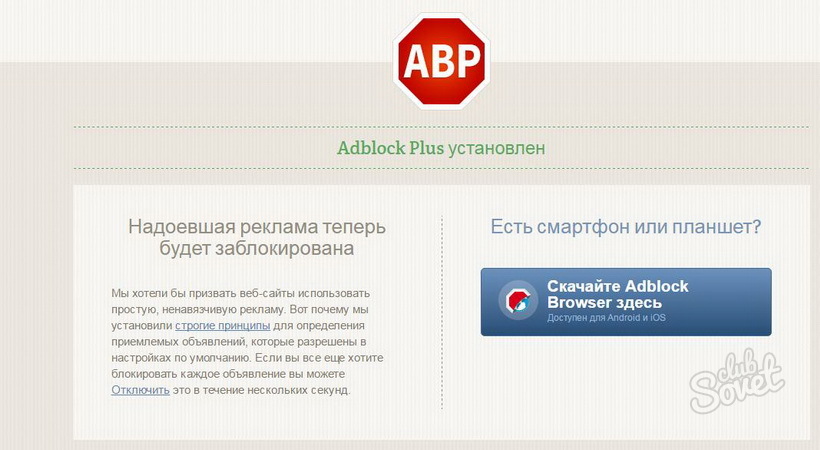
- Чтобы настроить приложение необходимо отрегулировать его работу. Значок расширения находится в самой верхней строке браузера. Он представляет собой красный шестиугольник с буквами «АВР». Нажмите на него, и перед вами появится меню с информацией о работе программы. Выберите внизу окна «Настройки».
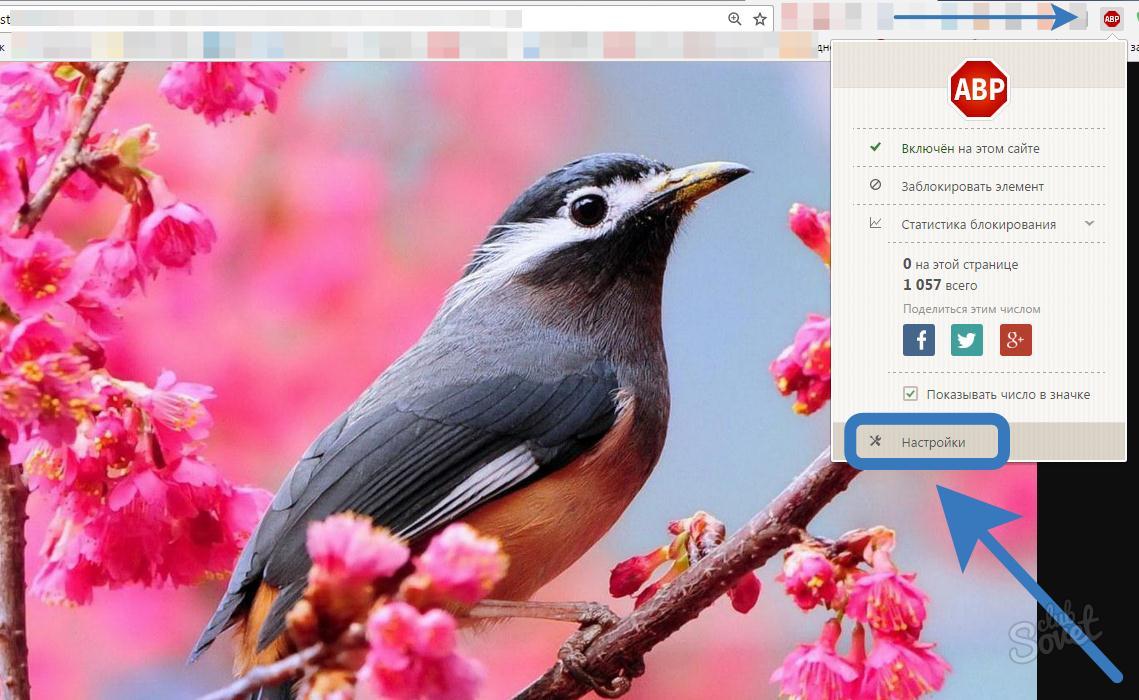
- В настройках AdBlock Plus имеются четыре вкладки. Первая из них позволит вам установить список фильтров для разрешенной рекламы и обновить списки.

- Если вам на определенном сайте необходимо просматривать рекламу, тогда откройте вторую вкладку «Персональные фильтры». В ней вы сможете ввести фильтр для сайтов и отдельных страниц интернета.
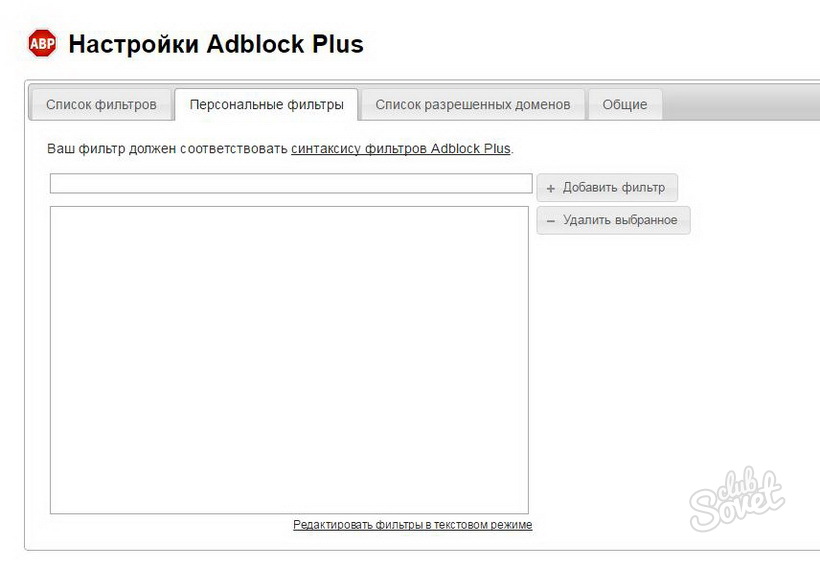
- Вкладка «Список разрешенных доменов» разрешит программе выключить рекламу на перечисленных доменах. В отдельной строке необходимо указывать название домена, но не ссылку.

- Чтобы заблокировать конкретный элемент в контекстном меню или установить панель расширения в инструментах, установите галочки в ячейках на закладке «Общие».
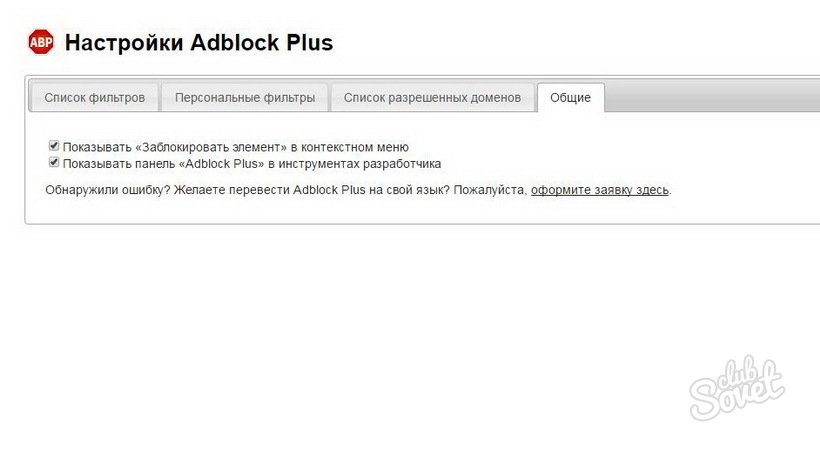
- Аналогичной программой для устранения рекламы и баннеров является Adguard Антибаннер. Вы смело можете устанавливать оба предложенных расширения в Google Chrome. Они не конфликтуют между собой и блокируют разные типы рекламы.
- Установка данного приложения аналогична предыдущему. Зайдите в магазин расширений, через поиск найдите необходимую программу и нажмите «Установить».
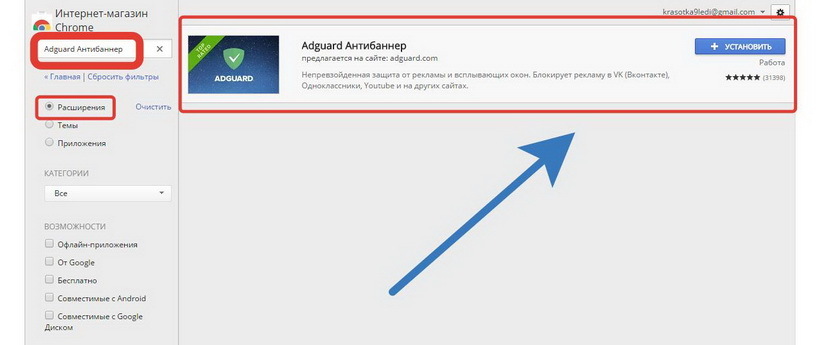
- Когда приложение для браузера будет установлено, перед вами появится вот такое окно. Здесь вы можете добавить фильтры под свои потребности.
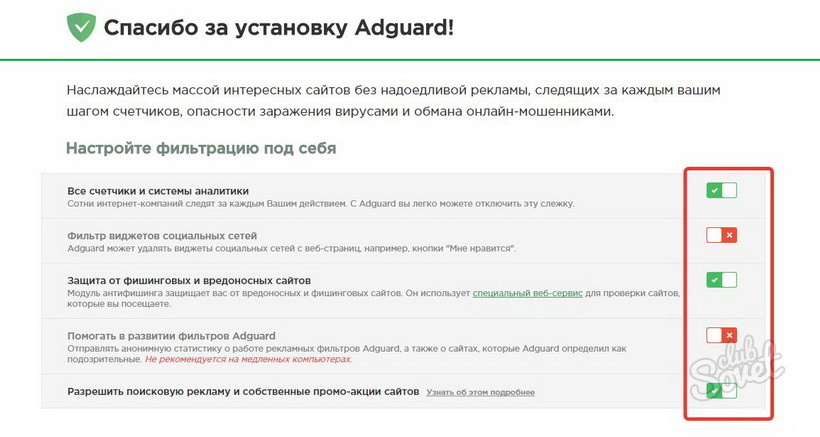
- Для настройки работы расширения укажите необходимые фильтры. Найти меню программы вы так же сможете справа вверху окна браузера. На открывшейся странице выберите «Настроить Adguard».
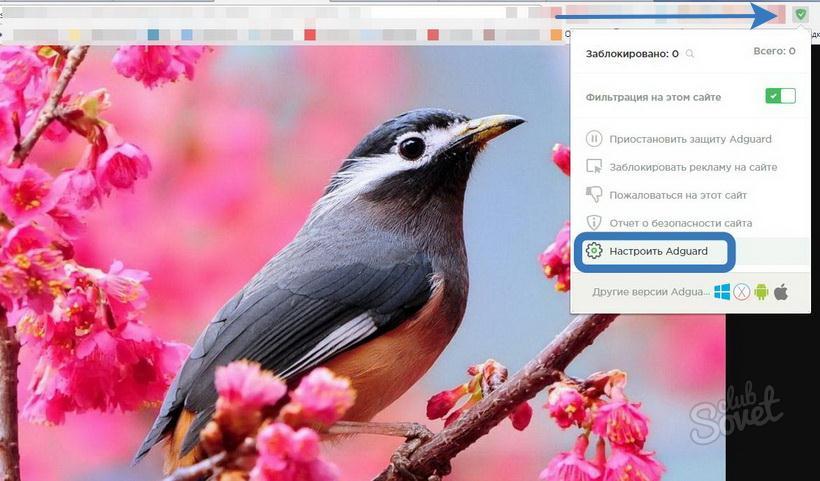
- Настройки фильтров и показа рекламы намного проще, чем в предыдущей программе. Здесь вы сможете отметить необходимые пункты галочками и указать сайты, на которых желаете просматривать рекламу.
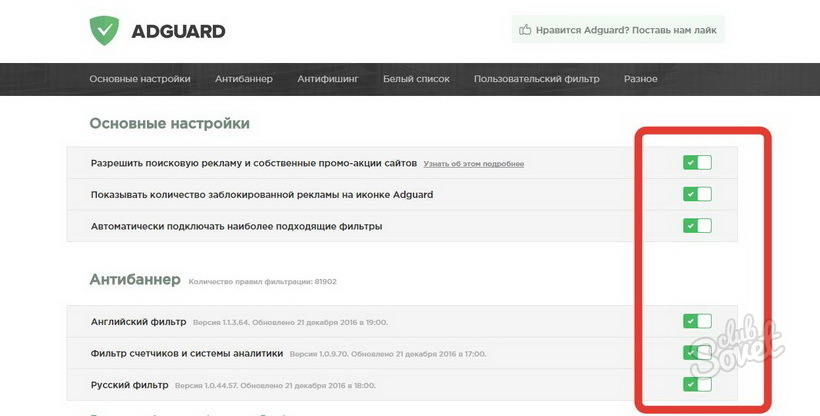
2
Как убрать рекламу в браузере Google Chrome при помощи программыВ некоторых случаях реклама появляется на страницах Google Chrome в виде всплывающего окна и работы расширений становится недостаточно. Чаще всего это вирусная реклама, которая появляется в результате действия вредоносного ПО. В данном случае вам помогут специальные программы – антивирусы по блокировке рекламы.
Одной из часто используемых программ является MALWAREBYTES Anti-Malware. Она разработана специально для поиска и удаления софта с элементами рекламы. Таким образом, это узконаправленная программа и для борьбы с остальными вирусами не подходит.

- Для ее установки необходимо зайти на официальный сайт программы. Если вы хотите только попробовать ее работу на компьютере, тогда сначала скачайте пробную версию. Она предоставляется пользователям бесплатно в ознакомительных целях.
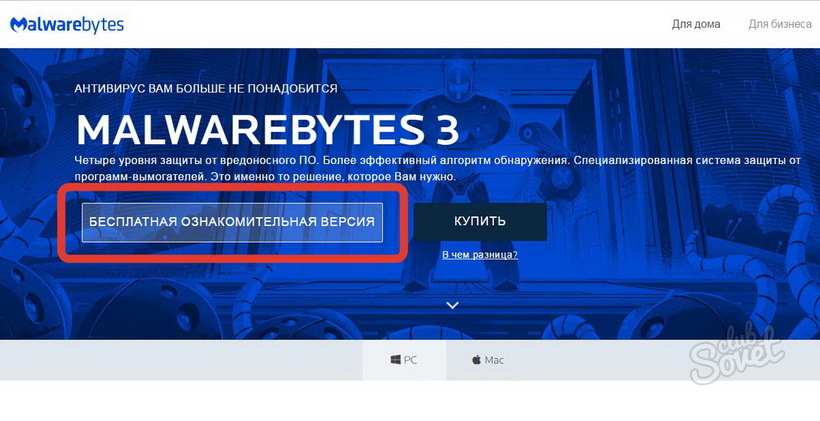
- При нажатии на кнопку скачивания софта, перед вами откроется окно установки с подробной инструкцией. Установочный файл вы сможете найти в нижнем левом углу браузера, нажмите на него.
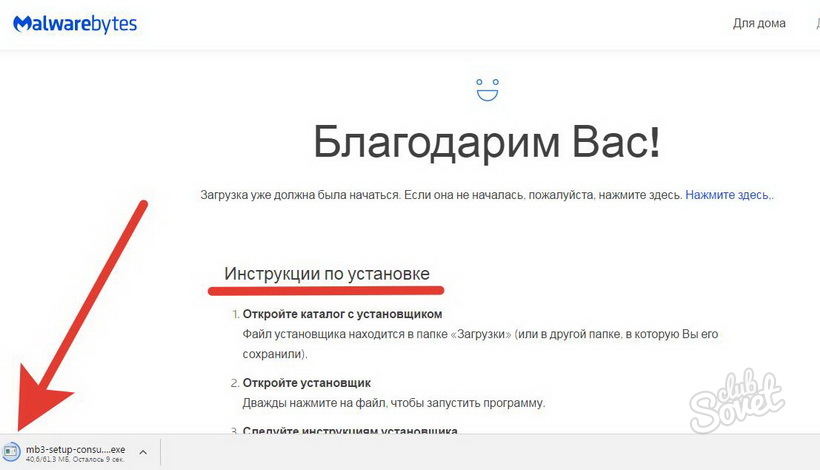
- В окне запуска программы выберите пункт «Запустить».
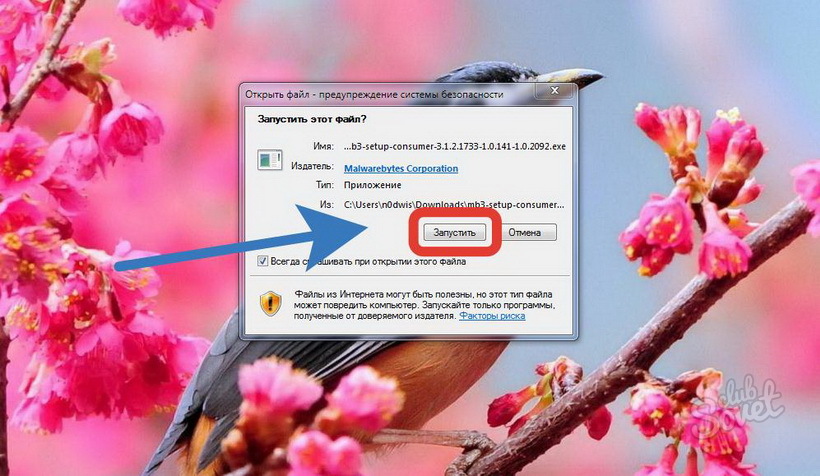
- Если вы вводили ограничения на установку программ, тогда появится предупредительное окно с запросом на разрешение. Нажмите на иконку «Да».
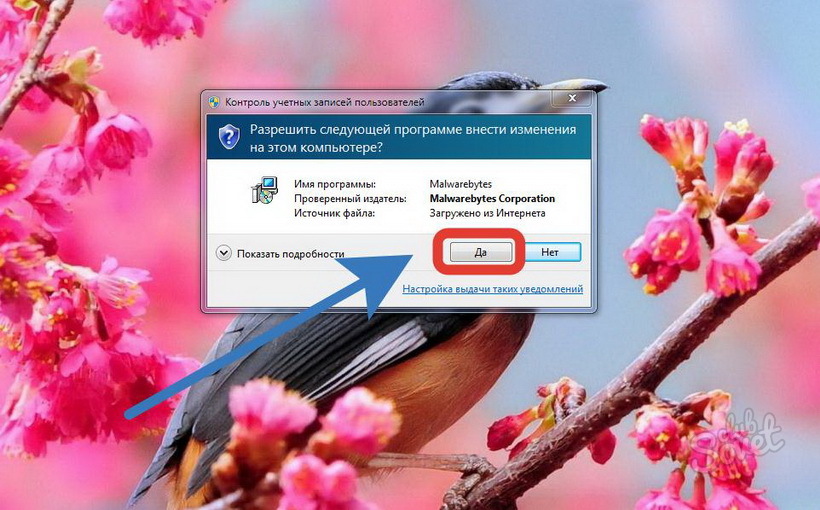
- Затем выберите язык, на котором вам будет удобно работать с программой, подтвердите действия, выбрав «Ок».
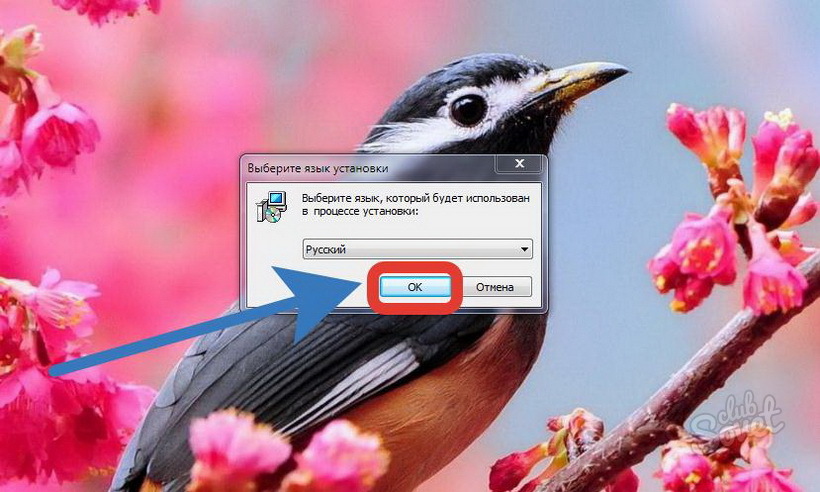
- Потом откроется мастер установки программы с приветствием, где выберите «Далее».

- Для дальнейшей установки согласитесь с условиями лицензионного соглашения.
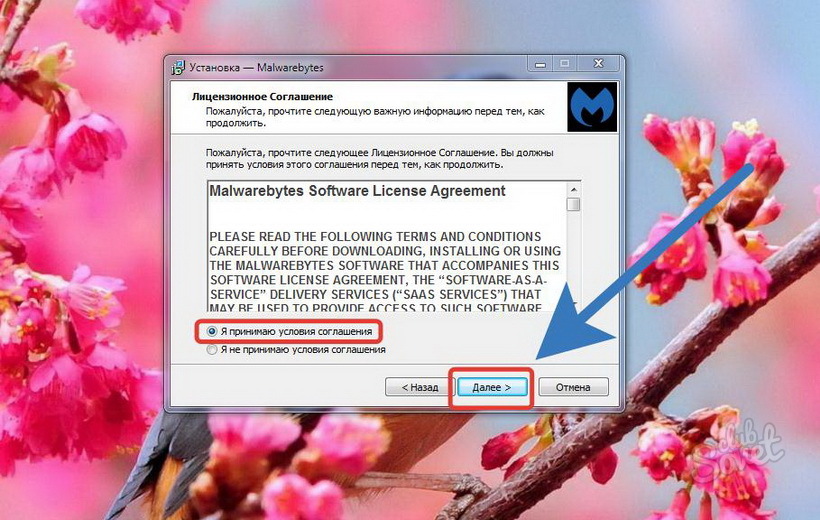
- Затем подтверждайте установку программы, выбирая «Далее».
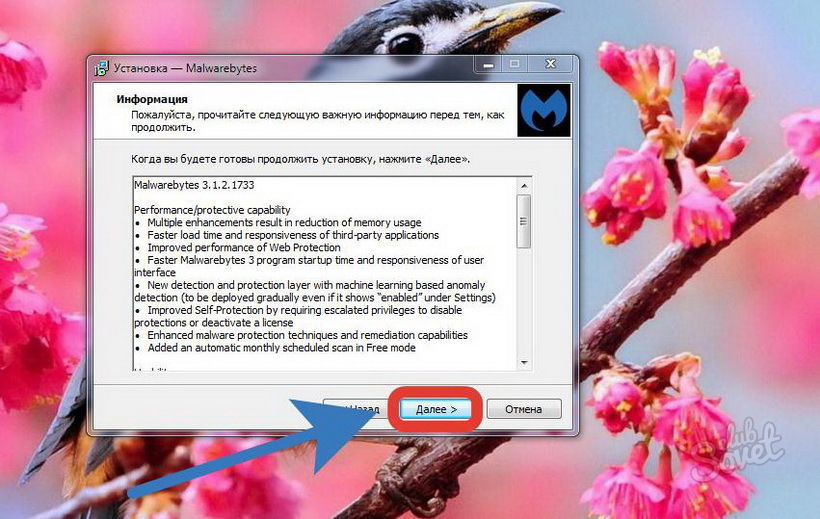
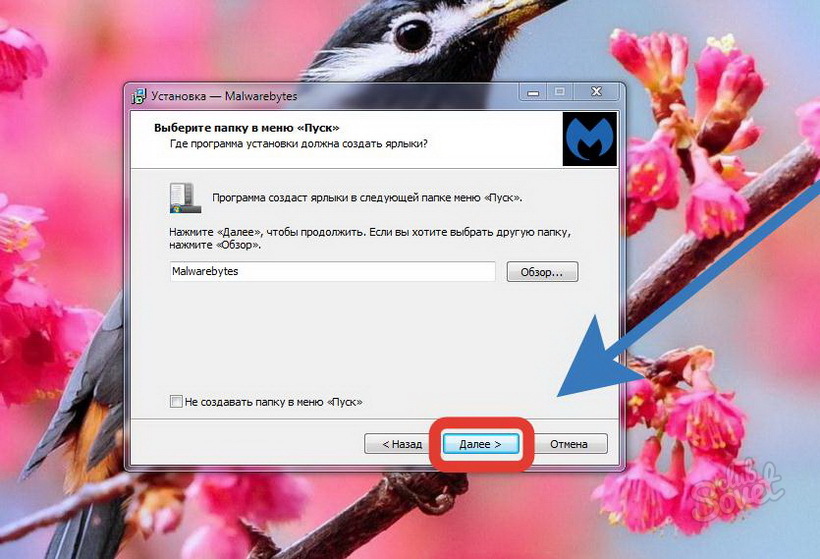
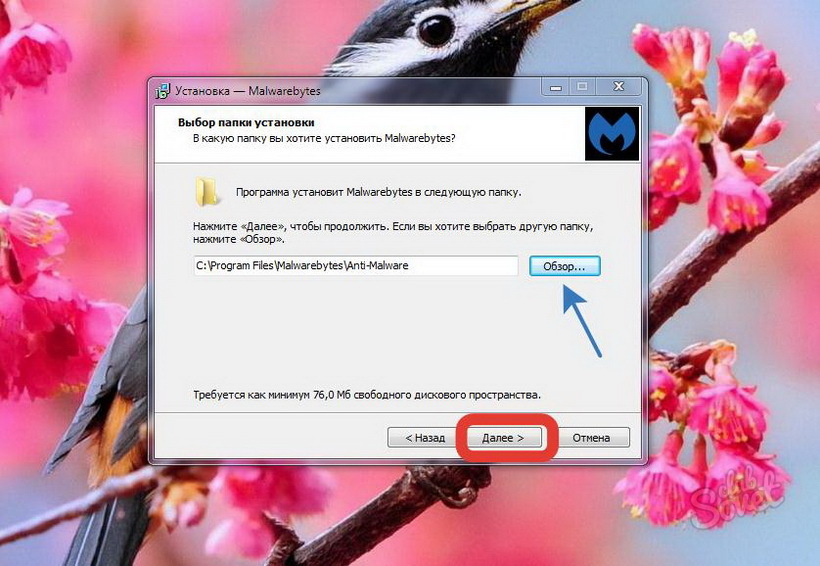
- Если вы хотите запускать программу с рабочего стола, тогда установите галочку на ячейке «Создать значок».
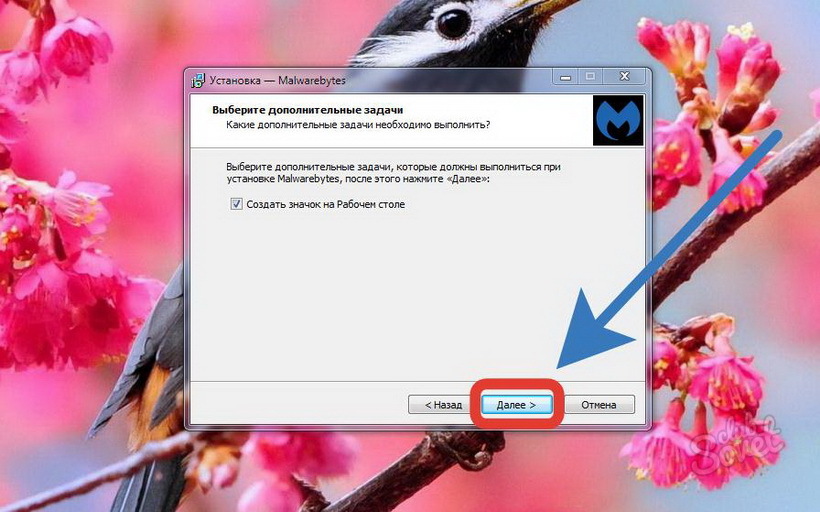
- Для начала работы программы откройте ее и нажмите «Запустить проверку».
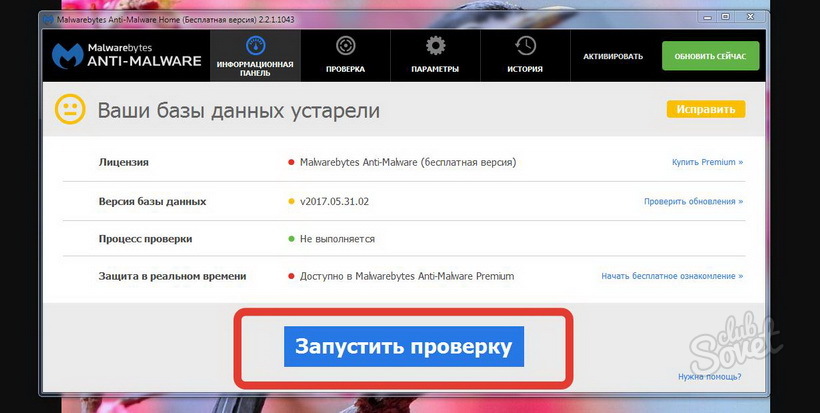
- Полная проверка займет около 20-30 минут. О ходе ее работы вас будут оповещать указатели.

- Когда проверка закончится, вы увидите оповещение о времени и сколько обнаружено угроз. Программа сама предложит вам удалить вредоносные файлы, затем нажмите «Завершить».
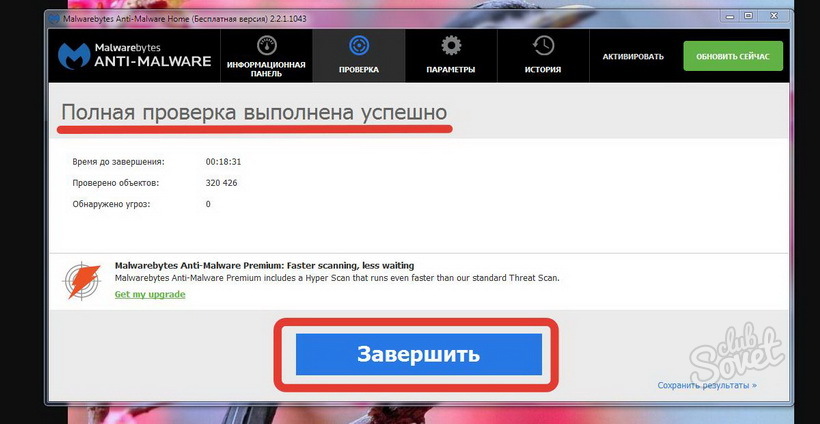
- Для наладки работы программы используйте вкладку «Параметры». В левой части окна вы найдете основные пункты настроек.
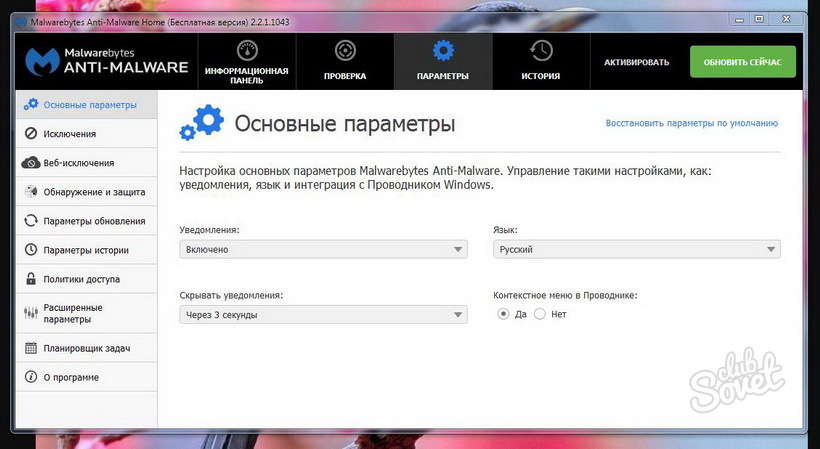
sovetclub.ru
Как убрать рекламу в гугл хром без программ.
 В этом видео я расскажу вам о том как бесплатно отключить рекламу в интернете в браузере Google Chrome.
Папку которую необходимо почистить, находиться:
C:\Users\ИМЯ_ПОЛЬЗОВАТЕЛЯ\AppData\Local\Google\Chrome\User Data\Default\Extensions
• Друг попросил помочь с этой проблемой. Там еще в одной папке эта фигня сидит (поиск в помощь), но, увы, удаление ничего не решает, при следующем запуске хрома, те же банеры и те же папки в указаных папках. Или решение подходит для отдельных случаев, папок, наверное, было несколько (как-то запамятовал), но, блин, одна вылазит постоянно (( Походу, в моем случае, решение проблемы лежит поглубже... Если автор видео или кто-то еще знает решение, буду весьма благодарен за помощь...Дата: 2018-06-17 Всякие полезности Рейтинг: 4 из 5 Голоса: 2
В этом видео я расскажу вам о том как бесплатно отключить рекламу в интернете в браузере Google Chrome.
Папку которую необходимо почистить, находиться:
C:\Users\ИМЯ_ПОЛЬЗОВАТЕЛЯ\AppData\Local\Google\Chrome\User Data\Default\Extensions
• Друг попросил помочь с этой проблемой. Там еще в одной папке эта фигня сидит (поиск в помощь), но, увы, удаление ничего не решает, при следующем запуске хрома, те же банеры и те же папки в указаных папках. Или решение подходит для отдельных случаев, папок, наверное, было несколько (как-то запамятовал), но, блин, одна вылазит постоянно (( Походу, в моем случае, решение проблемы лежит поглубже... Если автор видео или кто-то еще знает решение, буду весьма благодарен за помощь...Дата: 2018-06-17 Всякие полезности Рейтинг: 4 из 5 Голоса: 2 Комментарии и отзывы: 10
1. Karmeli-Life • У меня вопрос обратный. Как включить рекламу в ютуб? Я не вижу рекламы ни на одном из просматриваемых видео. Рекламы нет ни в хроме ни в опере ни на мобильных гаджетах. Но как только я выхожу со своего аккаунта в ютуб. реклама появляется. Что это может быть? Это что-то в настройках самого аккаунта? Как это исправить? Нет ни единой информации о том как включить рекламу. Все хотят от нее избавиться). А я бы и рада смотреть, так НЕТУ ее. Я лично ничего в настройках не меняла и никаких расширений у меня нету.
2. Masha Christmas • Видео помогло избавиться от этого жуткого вируса За это большое спасибоНО Действительно, у меня слетели все настройки, в частности, домашняя страница (на которой была куча нужных ссылок) и внешний вид хрома.В общем, ощущения двойственные, но лайк поставила, потому что реклама реально исчезла. Просто на будущее предупреждайте о подобном, чтобы люди заранее все сохраняли, а потом уже удаляли.
3. Домашний мастер • Большое ВАМ спасибо ,у меня не открывался ютуб, ролики были чёрные затем казино вулкан вылазило, опробовал 5 способов но подошёл только ваш. Я 60 летний старик но работаю с кентом, на бликфанге, делаю ему рекламные ролики .В благодарность 3 дня буду щёлкать на твоём видосе рекламку
4. Александр Кабанов • Целый день искал инфу про то, как удалить эти банеры, все предложения решение проблемы сводились лишь только к adblok plus , а по толку нечего не было, пока на твое видео не наткнулся.) С меня лайк и подписон.) Спасибо, помог.)
5. jay fox • У МЕНЯ БЫЛА ПРОБЛЕМА С РЕКЛАМОЙ И НЕ БЫЛО ЗВУКА В ЮТУБЕ,ТАК ВОТ Я ПО ТВОЕЙ СХЕМЕ УДАЛИЛ ВСЮ РЕКЛАМУ И КАКИМ-ТО ОБРАЗОМ ВЕРНУЛСЯ ЗВУК В ЮТУБЕ))СПАСИБО ЧУВАК ОГРОМНОЕТЫ РЕШИЛ ДВЕ МОИ ПРОБЛЕМЫ СРАЗУОГРОМНОЕ СПАСИБО
6. Александр Сироткин • Большое тебе спасибо Жена посидела за компов в результате все стало туго работать + появилась реклама. Сделал все как ты сказал и все стало как прежде СПАСИБО
7. SPARTAK9606 • Большое спасибо братан сделал как ты показал и все ок стало у меня с компьютером ато целую неделю надоедали эти баны и рекламы а ты спас меня и опять большое спасибо
8. Юлия В • Спасибо огромное Ато после обновления стала кишить реклама, ещё и развращающая, что даже сыну полезную передачу или хороший мультик стало СТРАШНО включить. СПАСИБО
9. MR. ROTEN ik • крос спс бро без тебя никак не обошёлся я удалил вирус но реклама осталась посмотрел твой видосик и она исчезла огромное спасибо желаю тебе 1000 лямов подписчиков
10. XYXRIK SHOW • тот кто придумал рекламу я от всей души желаю ему мучений смерти с мучением тварь тот кто придумал рекламу падержите лайком чтоб мой каментарий был наверху
Добавить отзыв, комментарийsoft-arhiv.com
Как убрать рекламу в браузере хром — СОВЕТЫ И РЕШЕНИЕ КОМПЬЮТЕРНЫХ ПРОБЛЕМ
Браузеры, включая google chrome, часто не только перенасыщены рекламой, но и заражены вредоносными «объявлениями» — все это можно убрать.
Adware или spyware может даже изменить вашу домашнюю страницу и перенаправлять запросы на другие URL.
- STOP! Есть приятная новость. Вы можете полностью заблокировать всю рекламу во всех браузерах, если воспользуетесь программой — адгуард. Это на данный момент идеальное решение, признанное во всем мире. Ссылка на загрузку впереди — скачать, установить, пользоваться интернетом с комфортом.
Эти нежелательные гости из вашего браузера гугл хром можно убрать или заблокировать. Делается это при помощи программ и расширений.
Если вы подозреваете, что ваш компьютер подцепил «паразита», первое, что нужно сделать выполнить полную проверку системы.
Существующие антивирусные программы, очень мало уделяют внимания таким вирусам как adware и spyware, поэтому рекомендую воспользоваться другими, не конфликтующими с установленными на постоянной основе антивирусными программами.
Убрать рекламу в браузере google chrome используя программу SpyBot-Search & Destroy
Большинство рекламных сетей не предоставляют полезных услуг. Их бар поиски и ярлыки в неосторожных пользователей внедряются самостоятельно.
Программа SpyBot дополняет установленный антивирус и не конфликтует с ним.
Она более пристально присматривается к рекламным вирусам.
Причем не только в браузерах (google chrome и других), но и всей системы компьютера. Она русская и бесплатная.

Если непонятно откуда в вашем браузере появляется реклама, к тому же компьютер работает медленнее, чем обычно значит пришло время на применение SpyBot.
Нажмите на ссылку впереди, чтобы скачать программу для рекламы с браузеров (включая гугл хром), установите и просканируйте свой компьютер/ноутбук.
Есть и другие, но почти все платные и без русского интерфейса. SpyBot – им не уступает – проверено экспериментально.
Убрать рекламу в браузере хром расширением — адблок плюс
Браузер google chrome поддерживает очень хорошее расширение adblock plus. Оно позволяет на сайтах убрать рекламу, точнее блокировать ее.
Расширение adblock plus также бесплатное и на русском. Проблем с установкой нет, а всю рекламу на сайтах убирает (отключает) отлично.
Перейдя по ссылке впереди, можете его скачать, и ознакомится с инструкцией как правильно настроить.Примите во внимание, что adblock plus по ссылке выше подойдет только для браузеров на основе chrome (гугл хром, яндекс, ирон и т. д.), для других понадобятся иные версии.
Как убрать рекламу во всех браузерах сразу
Если вы пользуетесь не только google chrome, то целесообразно для отключения (блокировки) рекламы задействовать программу убирающую ее сразу во всех.
Их много. Если покупать, желания нет, тогда для вас лучше всего подойдет бесплатная программа с русификатором – AdFender.
У нее большой потенциал – нужно только ее правильно задействовать. Жмите на ссылку впереди, чтобы с ней познакомится и скачать.На сегодня это все. Применив одно из описанных приложений, реклама в браузере google chrome раздражать вас перестанет – уберется при желании навсегда.
vsesam.org